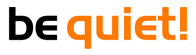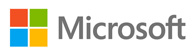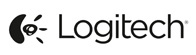Jak skonfigurować pocztę Outlook.com w programie Mozilla Thunderbird
23 sierpnia, 2023
Jeżeli korzystasz z poczty elektronicznej na platformie Outlook.com i chcesz zintegrować swoje konto z programem Mozilla Thunderbird, dobrze trafiłeś! W poniższym artykule znajdziesz wszystkie informacje, których potrzebujesz, aby prawidłowo skonfigurować swoje konto pocztowe.
Wymagane dane
Zanim przystąpimy do konfiguracji, oto niezbędne dane serwerowe, które będziesz musiał wprowadzić:
Dla IMAP:
- Serwer: imap-mail.outlook.com
- Port: 993
- Szyfrowanie: SSL/TLS
Dla POP3:
- Serwer: pop-mail.outlook.com
- Port: 995
- Szyfrowanie: SSL/TLS
Dla SMTP:
- Serwer: smtp-mail.outlook.com
- Port: 587
- Szyfrowanie: STARTTLS
Kroki konfiguracji
- Otwórz program Mozilla Thunderbird i przejdź do zakładki „Konta pocztowe”.
- Kliknij na „Dodaj nowe konto” i wybierz „Poczta elektroniczna”.
- Wprowadź swoje dane, takie jak adres e-mail i hasło, a następnie kliknij „Dalej”.
- Wybierz protokół, który chcesz użyć (IMAP lub POP3).
- Wprowadź dane serwerowe zgodnie z powyższą listą.
- Kliknij „Gotowe”, a program Thunderbird powinien automatycznie zakończyć proces konfiguracji.
To wszystko! Teraz Twoje konto pocztowe na platformie Outlook.com powinno być prawidłowo skonfigurowane w programie Mozilla Thunderbird i gotowe do użytku.